ওয়ার্ডপ্রেস বেশ জনপ্রিয় একটি কনটেন্ট ম্যানেজমেন্ট সিস্টেম। আমাদের প্রায় সময়ে কন্টেন্ট নিরাপত্তার স্বার্থে এর ব্যাকআপ রাখার প্রয়োজন হয়ে থাকে। ওয়ার্ডপ্রেস ব্যাকআপ নেবার অনেকগুলো উপায় থাকলেও আমরা এখানে UpdraftPlus প্লাগইন ব্যবহার করে কিভাবে খুব সহজেই পুরো ওয়ার্ডপ্রেস প্লাগইন্স এবং সেটিংসসহ কন্টেন্ট ব্যাকআপ অনলাইনে তথা গুগল ড্রাইভে রাখতে হয় তা শিখব।
Table of Contents
ওয়ার্ডপ্রেস ব্যাকআপ কি?
ওয়েবসাইট ব্যাকআপ অত্যন্ত প্রয়োজনীয় একটি বিষয়। আমরা যারা বিভিন্ন উদ্দেশ্যে ওয়ার্ডপ্রেস ওয়েবসাইট তৈরী করে থাকি তা কিন্তু অত্যন্ত কষ্টার্জিত ও অনেক পরিশ্রমের ফসল। একটি ওয়েবসাইট মার্কেটে চালু করতে অনেক সময়, ধৈর্য্য ও কষ্ট করতে হয়ে থাকে। কোন কারণে যদি এই ওয়েব সাইটের ডাটাবেজ অনাকাঙ্খিতভাবে মুছে যায় বা এতে মালওয়্যার অথবা কোন হ্যাকার এর আক্রমনে তা নষ্ট হয়ে যায় তবে আমাদের মারাত্মক ক্ষতির সম্ভাবনা দেখা দিতে পারে। তাই মাঝে মাঝে আমাদের ওয়েব সাইটের সুরক্ষা নিশ্চিত করার জন্য তথা এর নিরাপত্তার স্বার্থে পুরো ওয়েবসাইট এর হুবহু কপি অন্যখানে সংরক্ষণ করাকে ওয়েবসাইট ব্যাকআপ বলা হয়। ওয়েবসাইট ব্যাকআপ রাখা অত্যন্ত গুরুত্বপূর্ণ।
প্লাগইন্সটির পরিচয়
ওয়ার্ডপ্রেস ব্যাকআপ ও রিস্টোর করার জন্য অনেকগুলো প্লাগইন রয়েছে। তন্মধ্যে আমরা সবথেকে জনপ্রিয় UpdraftPlus নামক প্লাগইনস ব্যবহার করব। কারণ, এটি ব্যবহারে অত্যন্ত সহজ। এতে থাকা বিনামূল্যের অপশনগুলি ব্যবহার করেই আমরা সহজেই আমাদের পুরো ওয়ার্ডপ্রেস ওয়েবসাইটের ব্যাকআপ নিতে এবং প্রয়োজনে তা রিস্টোর করতে পারব। এতে রয়েছে অসংখ্যা রিমোট স্টোরেজ সুবিধা। যেমন, Dropbox, FTP, pCloud, Microsoft OneDrive, Google Drive ইত্যাদি ক্লাউড স্টোরেজে সকল ডাটাবেজসহ পুরো ওয়েবসাইট ব্যাকআপ সুবিধা।
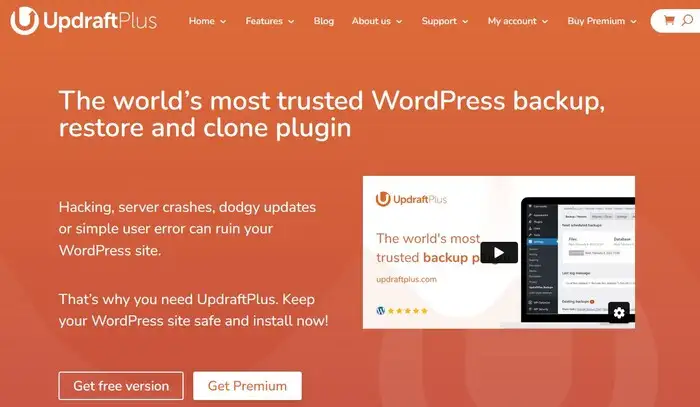
প্লাগইন্স ইনস্টল করা
ওয়ার্ডপ্রেস ব্যাকআপ রাখার জন্য আমরা UpdraftPlus নামক প্লাগইনস ব্যবহার করব। আমরা বিনামূল্যে তথা এর ফ্রি ভার্সন দিয়েই ওয়ার্ডপ্রেস ব্যাকআপ এর কাজটি করব। এ জন্য প্রথমে আপনার ওয়ার্ডপ্রেস ওয়েবসাইটে লগইন করে নিন। এবারে নিম্নের চিত্রের মতো বামদিকে “Plugins” অপশনে ক্লিক করুন।
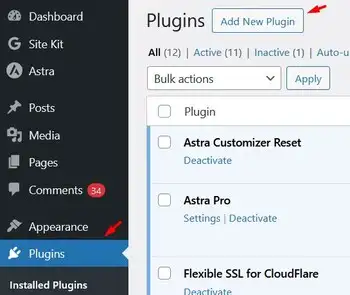
এবারে ডানদিকে “Add New Plugin” অপশন নির্বাচন করুন। নিম্নের চিত্রের মতো ইন্টারফেস প্রদর্শন করা হবে। সেখানে সার্চ বারে টাইপ করুন updraft নিম্নের চিত্রের মতো ফলাফল প্রদর্শিত হবে।
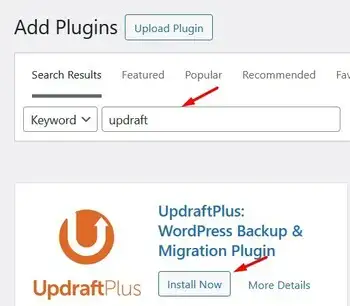
চিহ্নিত “Install Now” অপশন নির্বাচন করুন। ইনস্টল হয়ে গেলে তা অ্যাকটিভ করে নিন।
কিভাবে অনলাইনে ওয়ার্ডপ্রেস ব্যাকআপ রাখবেন?
এই প্লাগইনটি ব্যবহার করে পুরো ওয়েবসাইট এর ব্যাকআপ অনলাইনে রাখার জন্য নিম্নের চিত্রের মতো প্লাগইনস টির Settings অপশন নির্বাচন করুন।
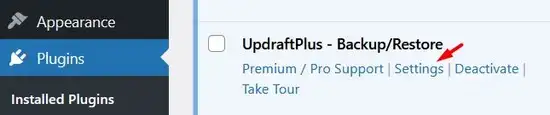
এবারে নিম্নের চিত্রের মতো প্লাগইন্সটির সেটিংস ট্যাব নির্বাচন করুন এবং নিচের দিকে Remote Storage হিসেবে “Google Drive” নির্বাচন করে নিন। এরপর উপরের ডানদিকে Save অপশন নির্বাচন করুন।
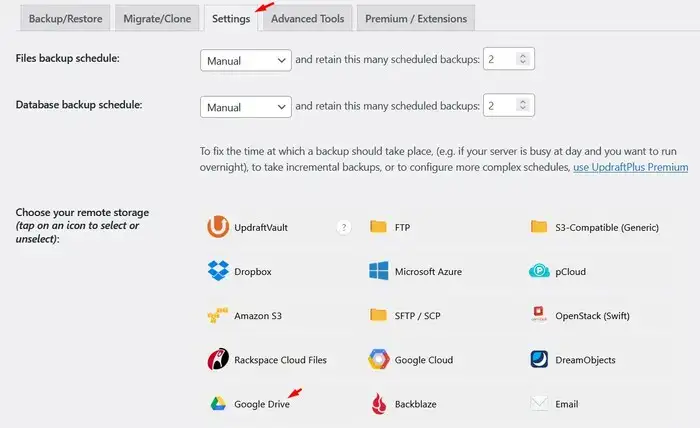
এবারে নিম্নের চিত্রের মত গুগল অ্যাকাউন্ট সাইন ইন করার অপশন প্রদর্শন করা হবে। আপনি সেখানে “Sign in with Google” অপশন নির্বাচন করুন।
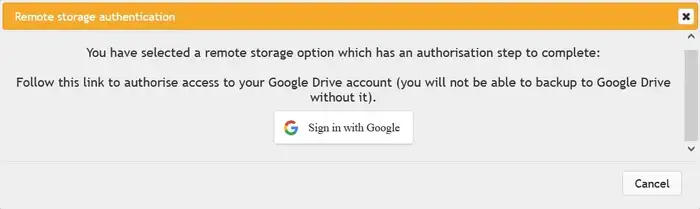
আপনাকে জিমেইল এ লগইন করার পেজ এ নিয়ে যাওয়া হবে। আপনি আপনার যে জিমেইল অ্যাকাউন্টে আপনার ওয়ার্ডপ্রেস কন্টেন্টসমূহ ব্যাকআপ রাখতে চান প্রথমে সেই ইমেইল অ্যাড্রেস এবং পরে তার পাসওয়ার্ড দিয়ে নিন। “UpdraftPlus wants to access your Google Account” অনুমতি চাইবে Allow অপশন নির্বাচন করুন।
এবারে নিম্নের চিত্রের মতো একটি ইন্টারফেস প্রদর্শন করা হবে। সেখানে থাকা “Complete setup” অপশন নির্বাচন করুন।
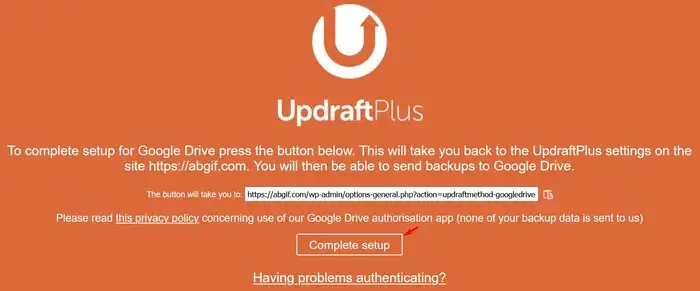
এবারে প্লাগইনটির ড্যাশবোর্ডে আপনাকে নিয়ে যাওয়া হবে। সেখানে ডানদিক হতে “Backup Now” অপশন নির্বাচন করুন। নিম্নের চিত্রের মতো ইন্টারফেস প্রদর্শন করা হবে। সেখানে আপনি আপনার প্রয়োজনীয় অপশনসমূহ নির্বাচন করে নিয়ে নিচের দিকে থাকা “Backup Now” অপশন নির্বাচন করুন।
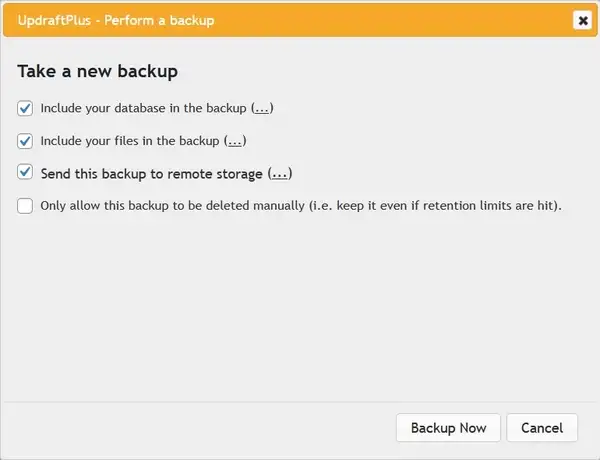
এবারে নিম্নের চিত্রের মতো আপনার ওয়ার্ডপ্রেস ব্যাকআপ প্রসেস শুরু হবে।
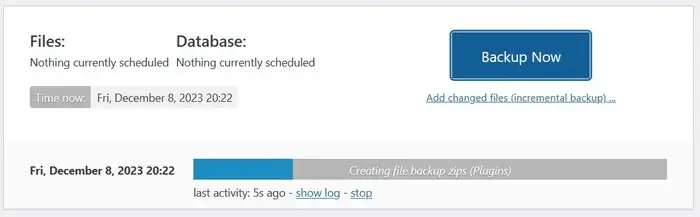
সবকিছু ঠিক থাকলে এবং কিছুটা সময় নিয়ে প্লাগইনটি পুরো ওয়েবসাইট এর সকল ডাটাসহ ব্যাকআপ সম্পন্ন করলে নিম্নের চিত্রের মতো ব্যাকআপ এর তথ্যাদি প্রদর্শন করবে। সেখানে ব্যাকআপ রাখার তারিখ ও সময়সহ ব্যাকআপ এর ধরণগুলো দেখতে পাবেন। এই ব্যাকআপটি আপনার প্রদানকৃত জিমেইল এ তথা গুগল ড্রাইভে স্টোর করে রাখা হবে।

আপনি ইচ্ছে করলে উপরের চিত্রে চিহ্নিত ওয়েবসাইট এর পার্টসমূহ আলাদা আলাদাভাবে কম্পিউটারের হার্ডডিস্কে ডাউনলোড করে নিতে পারেন।
ব্যাকআপ করা ওয়েবসাইট ডাটা রিস্টোর করা
কোন কারণে আপনার যদি ব্যাকআপ রাখা ওয়েবসাইট ডাটাবেজ রিস্টোর করার প্রয়োজন হয়ে থাকে। তবে ওয়ার্ডপ্রেস ড্যাশবোর্ড এর প্লাগইনস হতে উক্ত প্লাগইন এর সেটিংস নির্বাচন করে নিয়ে এর “Backup/Restore” ট্যাব এর নিচের দিক হতে তারিখ অনুযায়ী ডেটাবেজ নির্বাচন করে নিয়ে ডান দিকে থাকা “Restore” অপশন নির্বাচন করলে কিছুটা সময় নিয়ে তা পুনরুদ্ধার হয়ে যাবে।
একইভাবে এর ডানদিকে থাকা “Delete” অপশন ব্যবহার করে অপ্রয়োজনীয় ব্যাকআপকৃত ডেটা মুছে ফেলতে পারবেন।
পরিশেষে, ওয়ার্ডপ্রেস ব্যাকআপ রাখতে ঝামেলামুক্ত এ পদ্ধতিটি আপনি অনুসরণ করে আপনার মূল্যবান ওয়ার্ডপ্রেস কন্টেন্ট এর নিরাপত্তা নিশ্চিত করতে পারবেন। যদি কোন অংশ বুঝতে সমস্যা হয়ে থাকে তবে আমাদের কমেন্টের মাধ্যমে জানাতে পারেন।

